TimerCamera
SKU:U082












説明
TimerCamera は ESP32-D0WDQ6-V3 をベースにしたカメラモジュールで、8M PSRAM を搭載し、3MP のカメラ(OV3660)、DFOV 66.5° を採用、最大 2048x1536 の解像度で写真を撮影できます。ステータスインジケーターと RESET ボタンを備え、省電力設計を主眼に置き、RTC(BM8563)によりタイマーによるスリープ / ウェイクアップが可能で、スリープ電流は最小 2μA まで低減可能です。基板上にバッテリーインターフェースを用意しており、ユーザーはバッテリーを接続して電源を供給できます。モジュールは WiFi による画像転送と USB ポートデバッグをサポートし、底面の HY2.0-4P ポートから他の周辺機器を接続できます。M5Burner でファームウェアを書き込むことで TimerCamera を Camera-Tool で直接設定でき、UiFlow で TimerCamera のデータを処理することも可能です。
特徴
- ESP32 ベース設計
- WIFI 画像転送
- タイマーによるスリープ / ウェイクアップ
- ステータスインジケーター
- 超低消費電力設計
- プログラミングプラットフォーム:ESP-IDF / Arduino / UiFlow
含まれるもの
- 1 x TimerCamera
アプリケーション
- 定時撮影
- 遠隔監視
仕様
| 仕様 | パラメータ |
|---|---|
| PSRAM | 8MB |
| Flash | 4M |
| イメージセンサー | OV3660 |
| 最大解像度 | 3MP |
| 出力形式 | 8-/10-Bit RAW、RGB および YCbCr 出力、圧縮対応 |
| DFOV | 66.5° |
| バッテリーインターフェース仕様 | SH1.0-2P |
| 製品サイズ | 45 x 20 x 12mm |
| 製品重量 | 6g |
| 梱包サイズ | 60 x 60 x 15mm |
| 梱包重量 | 17g |
操作説明
Timer Camera シリーズが採用する低消費電力電源管理方式は CORE や StickC デバイスとは異なります。使用時、PWR ボタンは電源オンボタンとして使用します(長押し 2 秒)。デバイスをオフにする場合は、ソフトウェア API または PCB 上のリセットボタンを押してください。外部電源を使用すると、デバイスは常時オン状態になります。
回路図
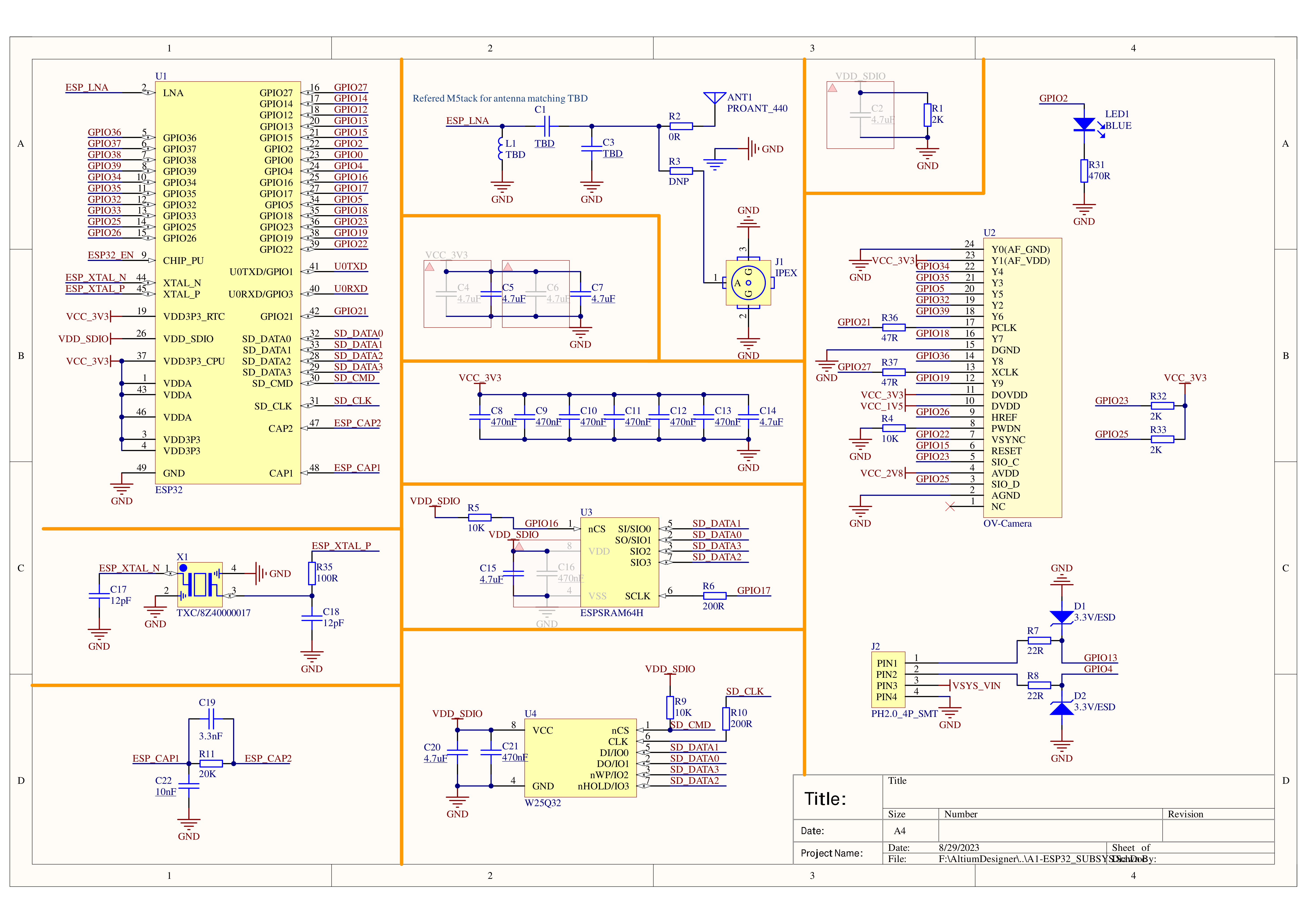
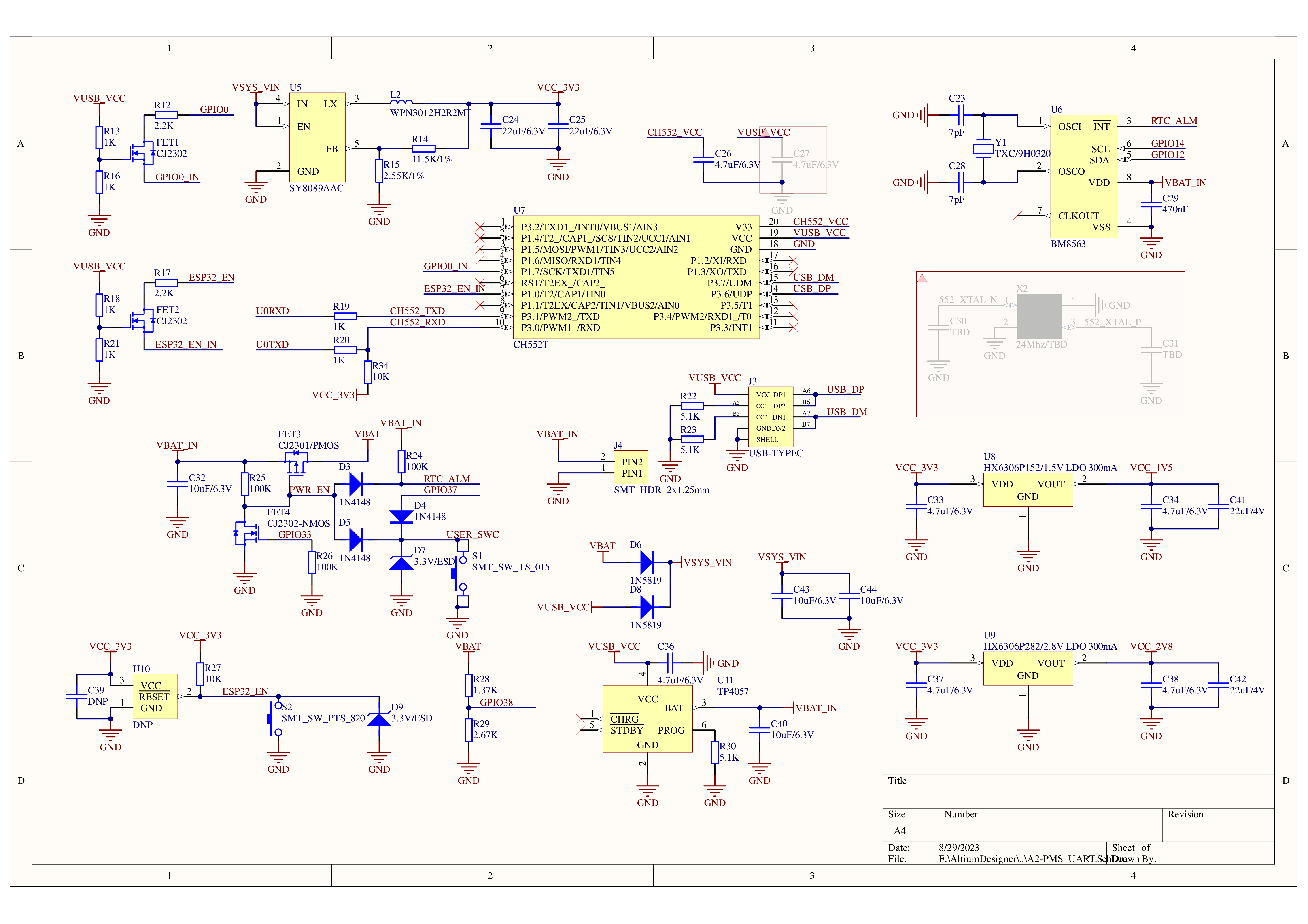
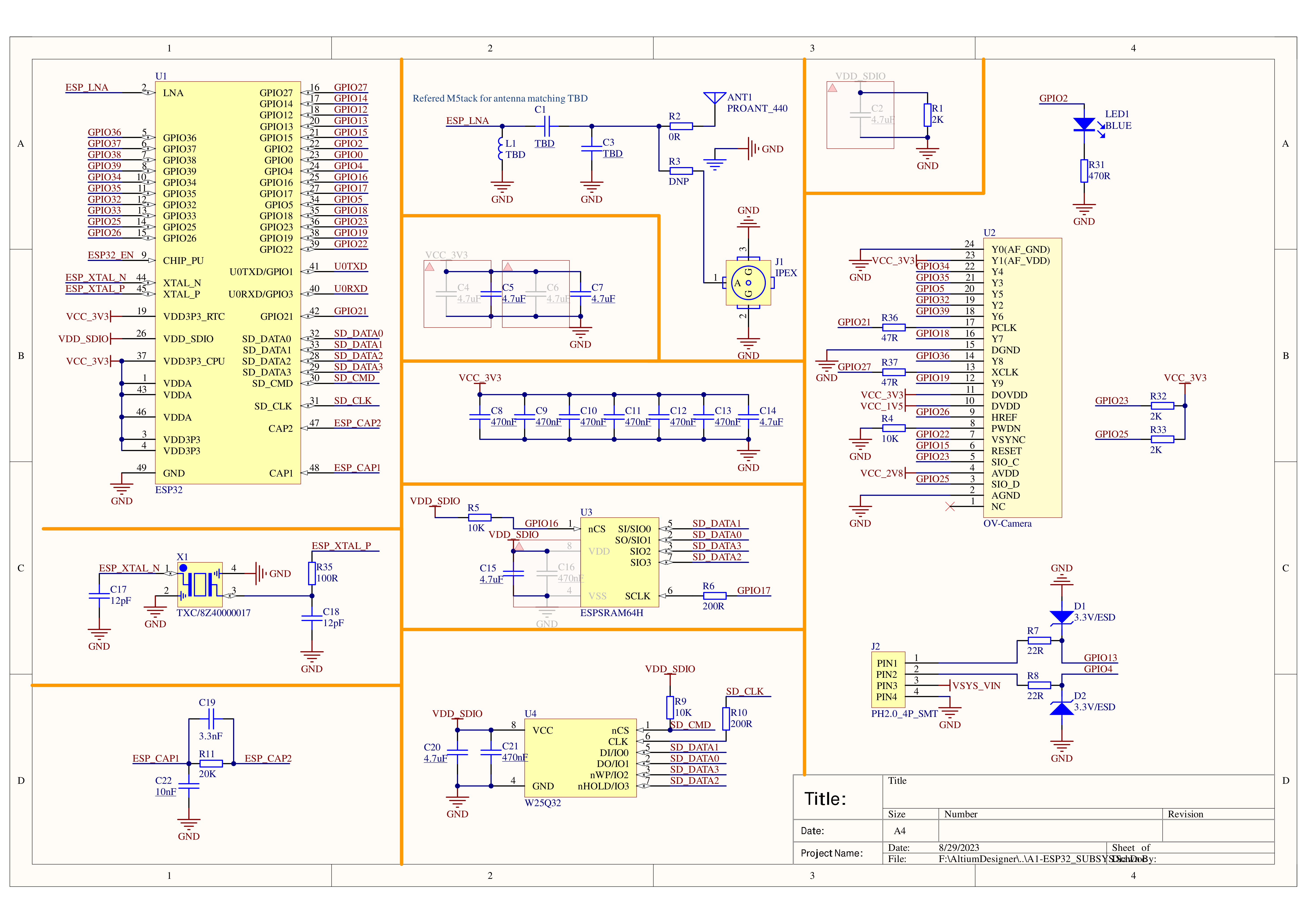
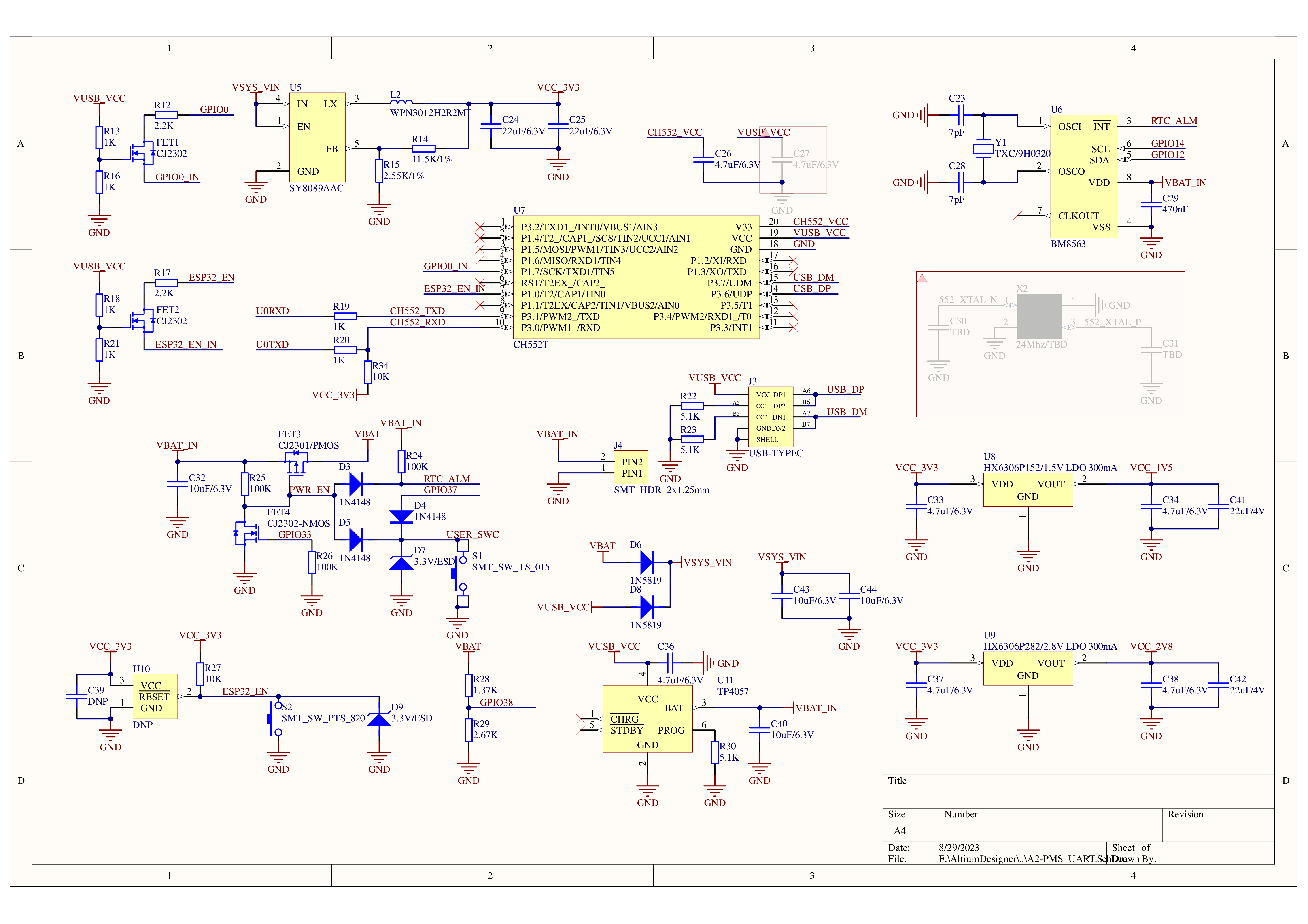
ピンマップ
OV3660
| インターフェース | Camera Pin | TimerCamera |
|---|---|---|
| SCCB Clock | SIOC | G23 |
| SCCB Data | SIOD | G25 |
| System Clock | XCLK | G27 |
| Vertical Sync | VSYNC | G22 |
| Horizontal Reference | HREF | G26 |
| Pixel Clock | PCLK | G21 |
| Pixel Data Bit 0 | D0 | G32 |
| Pixel Data Bit 1 | D1 | G35 |
| Pixel Data Bit 2 | D2 | G34 |
| Pixel Data Bit 3 | D3 | G5 |
| Pixel Data Bit 4 | D4 | G39 |
| Pixel Data Bit 5 | D5 | G18 |
| Pixel Data Bit 6 | D6 | G36 |
| Pixel Data Bit 7 | D7 | G19 |
| Camera Reset | RESET | G15 |
| Camera Power Down | PWDN | -1 |
| Power Supply 3.3V | 3V3 | 3V3 |
| Ground | GND | GND |
HY2.0-4P
| HY2.0-4P | TimerCamera |
|---|---|
| SCL | G13 |
| SDA | G4 |
| 5V | 5V |
| GND | GND |
LED
| LED | TimerCamera |
|---|---|
| LED_Pin | G2 |
BM8563
| BM8563 | TimerCamera |
|---|---|
| SCL | G14 |
| SDA | G12 |
BAT
| BAT | TimerCamera |
|---|---|
| BAT_ADC_Pin | G38 |
| BAT_HOLD_Pin | G33 |
データシート
ソフトウェア
クイックスタート
- Camera-Tool ガイド
- UiFlow-メディア転送
- UiFlow-UART/TIMER
- Arduino クイックスタート
- Timer フォルダプッシャー
- Timer Amazon S3 フォルダプッシャー
Arduino
ESP-IDF
低電圧 / 電源断保護
ESP-IDF
ESP-IDF では、プロジェクトコンパイル時に menuconfig で設定し、これを無効化できます。
idf.py menuconfigComponent config -> ESP32-specific -> Hardware brownout detect & reset (無効化)
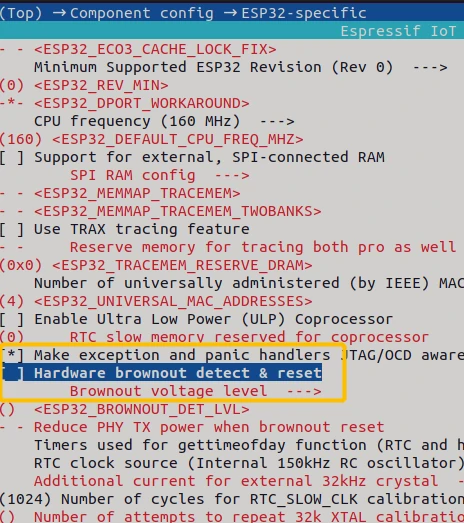
Arduino
Arduino プラットフォームでは、初期化時に以下のコード例で無効化できます。
#include "soc/soc.h"
#include "soc/rtc_cntl_reg.h"
void setup() {
WRITE_PERI_REG(RTC_CNTL_BROWN_OUT_REG,0); // ブラウンアウト検出を無効化
}USB ドライバ
TimerCAM は一部のシステムでドライバレス動作ができない場合があり、FTDIドライバを手動でインストールすることで問題を解決できます。例として Windows10 環境では、OS に対応したドライバファイルをダウンロード・解凍し、デバイスマネージャからインストールします。(注:一部のシステム環境では、2 回のインストールが必要な場合があります。認識されないデバイス名は通常 M5Stack または USB Serial です。Windows ではデバイスマネージャでドライバファイルを使って直接インストール(カスタム更新)することを推奨します。実行ファイルによるインストールは正常に動作しない場合があります。)



EasyLoader
| Easyloader | ダウンロードリンク | 備考 |
|---|---|---|
| TimerCamera Firmware Easyloader | download | / |
動画
- Unit TimerCAM ホットスポットに接続し、パスワード 12345678 を入力、ブラウザで 192.168.4.1 を開くと映像を確認できます。定時撮影機能を使用する場合はクイックスタートガイドを参照してください。
- 焦点調整